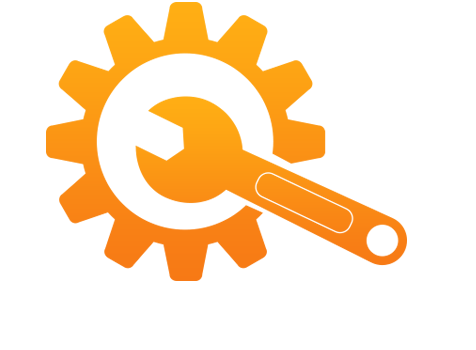
Problèmes les plus courants de la mise à jour vers iOS 8/8.2/8.3/8.4 et les solutions
[Dernière modification de cette page le 29 septembre 2016]
Les nouvelles fonctionnalités d'iOS 12 améliorent la performance des appareils iOS, si vous voulez mettre à jour vers iOS 11 en toute facilité, suivez ce tutoriel détaillé pour savoir des choses incontournables à faire avant la mise à jour iOS 12 et résoudre les questions et des bugs lors la mise à jour iOS 12, récupérer des données perdues, et downgrader iOS 12 à iOS 11 afin de réparer les bugs.
Ça fait presque un an depuis Apple a mis officiellement iOS 8 au public. La plupart d'utilisateurs d'iOS ont mettre à jour leur iPhone, iPad ou iPod touch vers iOS 8 bien qu'ils rencontrent tous les genres de bugs lors de l'installation d'iOS 8. Certains problèmes sur iOS 8.4 ont été signalés, comme le problème d'ID, de batterie, de la connexion Wi-Fi, de Bluetooth, d'applications, etc.
Ici, on vous offre des solutions efficaces pour vous aider à réaliser la mise à jour de la dernière opération d'exploitation iOS. Maintenant, veuillez naviguer ces problèmes plus courants et les résoudre en suivant ce guide d'iMobie.
 Q 2. Coincé lors de téléchargement ou d'installation
Q 2. Coincé lors de téléchargement ou d'installation  Q 3. Perte des données après la mise à jour
Q 3. Perte des données après la mise à jour  Q 4. Bloqué sur le logo Apple Q 5. Plus de stockage iCloud requis pour sauvegarder
Q 4. Bloqué sur le logo Apple Q 5. Plus de stockage iCloud requis pour sauvegarder Q 6. Appareil bloqué, écran tactile ou le clavier lent Q 7. Crash des applications
Q 6. Appareil bloqué, écran tactile ou le clavier lent Q 7. Crash des applications  Q 8. Ne pas pourvoir envoyer et recevoir les messages textes Q 9. iPhone ne s'allume pas après la mise à jour d'iOS 8/8.2 Q 10. Impossible de charger ou de connecter par câble Q 11. Échec lors du téléchargement d'iOS 8/8.2/8.3
Q 8. Ne pas pourvoir envoyer et recevoir les messages textes Q 9. iPhone ne s'allume pas après la mise à jour d'iOS 8/8.2 Q 10. Impossible de charger ou de connecter par câble Q 11. Échec lors du téléchargement d'iOS 8/8.2/8.3 Q 12. Problème de connexion de Wi-Fi et de Bluetooth Q 13. Bloqué sur le logo "Connecter vers iTunes" Q 14. Téléchargement trop long Q 15. iPhone lent sous iOS 8/8.2/8.3 Q 16. Batterie se décharge trop vite
Q 12. Problème de connexion de Wi-Fi et de Bluetooth Q 13. Bloqué sur le logo "Connecter vers iTunes" Q 14. Téléchargement trop long Q 15. iPhone lent sous iOS 8/8.2/8.3 Q 16. Batterie se décharge trop vite Q 17. Comment activer/désactiver QuickType Texte Q 18. Comment ajouter clavier tiers après la mise à jour d'iOS Q 19. Envoyer messages vocaux sur "Messages" Q 20. Faire taire la conversation de "Messages" Q 21. Manque de Continuité ou Handoff sous iOS 8 Q 22. Suggestions Spotlight ne se fonctionne pas Q 23. Pas de son après la mise à jour d'iOS 8 Q 24. Indisponible de faire des appels après la mise à jour Q 25. Comment faire iPhone 4s tourne mieux sous iOS 8 Q 26. Comment réparer le problème des données cellulaire Q 27. Touch ID ne fonctionne pas dans l'App Store Q 28. Comment utiliser le nouveau Emoji d'iOS 8.3Q 29. Câble ou accessoire non certifié par iPhone/iPad
Q 17. Comment activer/désactiver QuickType Texte Q 18. Comment ajouter clavier tiers après la mise à jour d'iOS Q 19. Envoyer messages vocaux sur "Messages" Q 20. Faire taire la conversation de "Messages" Q 21. Manque de Continuité ou Handoff sous iOS 8 Q 22. Suggestions Spotlight ne se fonctionne pas Q 23. Pas de son après la mise à jour d'iOS 8 Q 24. Indisponible de faire des appels après la mise à jour Q 25. Comment faire iPhone 4s tourne mieux sous iOS 8 Q 26. Comment réparer le problème des données cellulaire Q 27. Touch ID ne fonctionne pas dans l'App Store Q 28. Comment utiliser le nouveau Emoji d'iOS 8.3Q 29. Câble ou accessoire non certifié par iPhone/iPad Question 1. Manque d'espace libre pour la mise à jour d'iOS 8/8.2/8.3
Difficulté : 




Fréquence : 




Temps requis : 




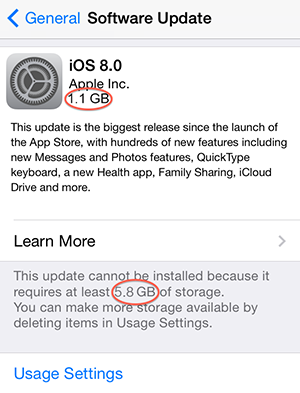
Problèmes courants d'iOS 8 - Manque d'espace libre
"iOS 8 requiert environ 5 Go de stockage sur votre appareil, comment résoudre le problème ? Pour vérifier combien d'espace disponible qu'il vous reste, allez à Réglages > Général > Mise à jour logicielle. (Vous seriez commandé de mettre à jour vers 7.1.2 au lieu de 8 - mettre à jour vers 7.1.2 d'abord, puis il vous commandera vers iOS 8.
Si votre iPhone et de 16 Go, 5 Go signifie une grande quantité de photos, de vidéos, de musique et d'applications. Cependant, pour installer iOS 8, la plupart de gens ont besoin de supprimer leurs photos, musique, applis et d'autres fichiers pour faire de la place pour la mise à jour.
Ne manquez pas :
Libérer plus de l'espace d'iPhone sous iOS 11 >
9 astuces d'accélérer iPhone/iPad/iPod sous iOS 11 >
Actuellement, quand votre appareil n'a pas d'espace disponible, vous n'avez pas besoin de supprimer vos fichiers. Il y a une solution détaillée pour résoudre le problème du manque d'espace.
Solution (pour iOS 8/8.2) :
1) Supprimer les données pour faire de la place sur votre appareil.
Si vous voulez mettre à jours votre appareil vers iOS 8, on vous offert 4 solutions pratiques sur la suppression des données.
a. Supprimer photos et vidéos
Photos et vidéos et en général deux genres de fichiers qui occupent trop d'espace. Ne croyez pas qu'iCloud comprend toutes les sauvegardes de toutes vos photos. Pour garder vos photos, la méthode la plus rassurante et de transférer les photos vers l'ordinateur à l'avance, puis Supprimer les photos de votre iPhone.
b. Supprimer les applications
Examinez les applications qui occupent trop d'espace, ou celles dont vous n'avez pas besoin car elles seront simplement effacées après la mise à jours iOS 8. Évitez de supprimer les applications qui contiennent vos données personnelles.
Note : Avant la suppression, il vaut mieux transférer les apps et leur données.
c. Supprimer les fichiers inutiles/temporaires, journaux, cache et cookies.
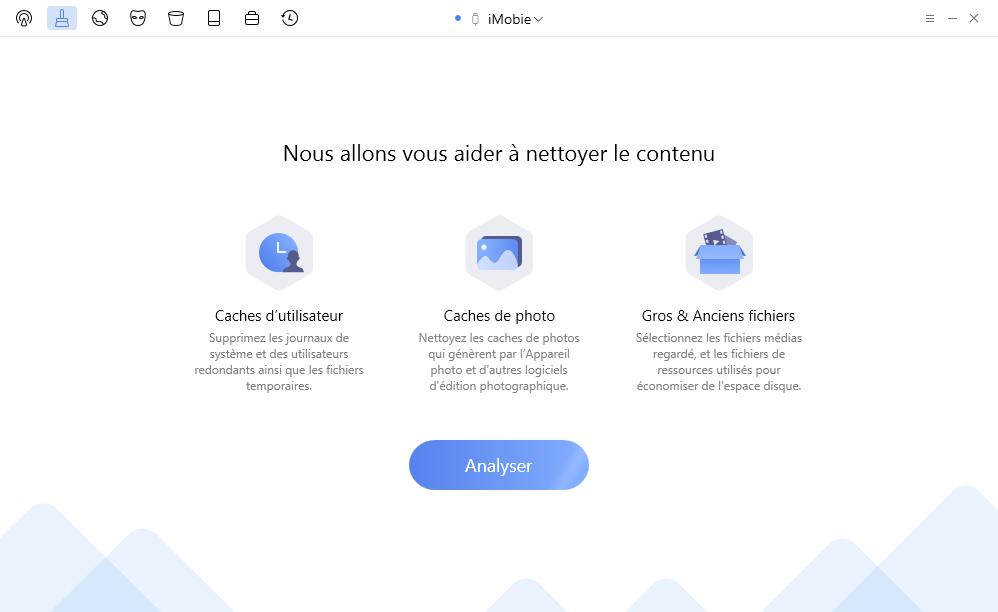
Supprimer les fichiers inutiles d'iPhone/iPad avec PhoneClean
Manquez encore d'espace après les méthodes précédentes ? Ou vous ne voulez pas supprimer vos photos et vidéos précieuses ? Vous devez demander s'il y a d'autres solutions pour résoudre ce problème.
Il y a des tonnes de fichiers inutiles qui prennent beaucoup d'espace sur votre appareil et ils ne peuvent pas être supprimés manuellement. PhoneClean, un outil de nettoyage professionnel pour l'appareil iOS, qui vous permet de libérer plus d'espace en supprimant les fichiers inutiles, y compris les fichiers inutiles du système (comme les caches, les gros ou anciens fichiers…), les fichiers inutiles Internet (comme les historiques de navigation, les caches, les cookies…), les informations de confidentialité sur votre appareil, après le nettoyage, vous pouvez récupérer 40%-60% d'espace de stockage, un grand morceau pour un appareil de 8 ou 16 Go.
d. Supprimer tous les messages, y compris ceux de iMassage
D'autres articles dont vous aurez besoin :
Comment supprimer complètement lextes messages depuis iPhone >
Comment transférer les textes messages d'iPhone vers ordinateur >
Comment récupérer les SMS effacés sur iPhone >
Une fois vous avez libéré suffisamment d'espace de stockage, allez vers Réglages > Général > Mise à jour logicielle et cliquez sur Mettre à jour, puis attendre le chargement d'iOS 8.
2) Installez iOS 8 via iTunes sur l'ordinateur
En raison de son taille, vous pouvez installer iOS 8 via iTunes sur l'ordinateur, au lieu de l'installer sur votre appareil directement. Lors de la mise à jour sur iTunes, le du téléchargement et l'installation se terminera sur votre ordinateur.
Plus d'informations : Comment installer iOS 11 sur via iTunes/OTA >
Question 2. Coincé lors de téléchargement ou d'installation d'iOS
Difficulté : 




Fréquence : 




Temps requis : 




Beaucoup d'utilisateurs sont coincé lors de téléchargement ou d'installation d'iOS 8, puis échouent à mettre à jour. C'est un problème courant d'iOS 8, avec la solution suivante, presque tous les utilisateurs peuvent résoudre ce problème avec facilité.
Solution :
1) Ne faite rien, de la patience ! En général, la mise à jour d'iOS 8 requiert du temps pour se finir.
2) Appuyez sur le bouton Home et le bouton marche/veille en même temps pendant plus de 10 secondes pour redémarrer votre appareil. Ensuite, allez à Réglages > Général > Informations pour vérifier que le chargement de la mise à jour continue à nouveau. Sinon, redémarrez le processus de la mise à jour.
Plus d'informations : Comment fixer l'échec de Mise à jour logicielle >
Question 3. Perte des données après la mise à jour d'iOS 8/8.2/8.3
Difficulté : 




Fréquence : 




Temps requis : 




Selon une enquête de la précédente mise à jour iOS 7, il y a plus de 20.000 personnes ont perdu leur données de l'appareil lors de la mise à iOS 7 pour les raisons suivantes:
1) Manque de suffisamment d'espace de mise à jour, de nombreux utilisateurs ont choisit de supprimer leurs données sur l'appareil, tels que les photos, vidéos, messages, contacts, etc.
2) Une mise à jour qui a échoué. C'est un problème apparu dans le processus de mise à jour, qui conduit à une perte de données iOS sur votre appareil.
3) Placer l'appareil en mode de récupération. Toutes les données sur l'appareil sont effacées.
Si vous restez malheureusement coincé dans la même situation lors de la mise à jour iOS 8.2 ou iOS 8, voici quelques solutions qui vous aide à récupérer cos données perdues facilement :
1) Si vous avez sauvegardé votre iPhone/iPad via iTunes ou iCloud, vous pouvez simplement les restaurer depuis iTunes ou iCloud. Pour obtenir un tutoriel en étapes, veuillez consulter ce guide: Comment restaurer votre iPhone/iPad avec la sauvegarde d'iTunes ou d'iCloud >
Note : iTunes et iCloud ne supporte pas la restauration sélective des données, en plus, restaurer votre appareil depuis iTunes ou iCloud vont provoquer l'effacement du contenu présent sur votre appareil.
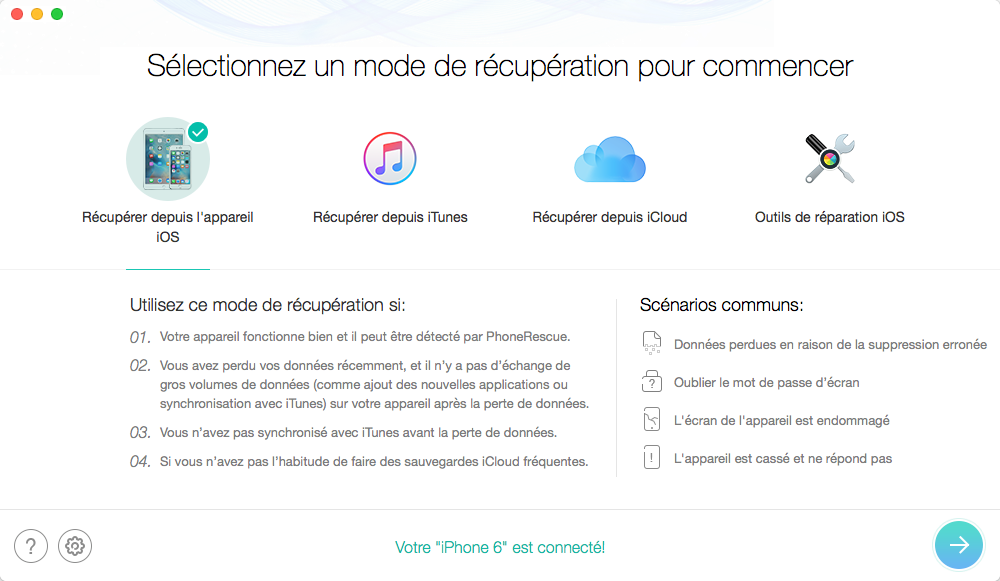
Récupérer les données perdues après la mise à jour avec PhoneRescue
2) Si il n'y a pas de sauvegarde disponible, ou vous voulez juste pour récupérer des données spécifiques au lieu de tous les contenus, un outil de récupération de données iOS est idéal. PhoneRescue est conçu pour récupérer vos données iOS perdues et supprimés, il vous fournit 3 méthodes de récupération, donc vous pouvez récupérer les données perdues avec/sans sauvegarde iTunes/iCloud. Avec PhoneRescue, avant le transfert, vous avez le droit de visualiser et sélectionner les données dont vous avez besoin, puis vous pouvez récupérer plus de 24 types de données, y compris les photos, musiques, messages, notes, historique d'appels, contacts, etc.
Lire aussi :
3 Moyens de récupérer données perdues après la mise à jour iOS >
Comment récupérer les photos supprimées d'iPhone >
Comment retraire les textes messages supprimés sur iPhone >
Comment récupérer les contacts supprimés d'iPhone >
Question 4 : Bloqué sur le logo Apple
Difficulté : 




Fréquence : 




Temps requis : 




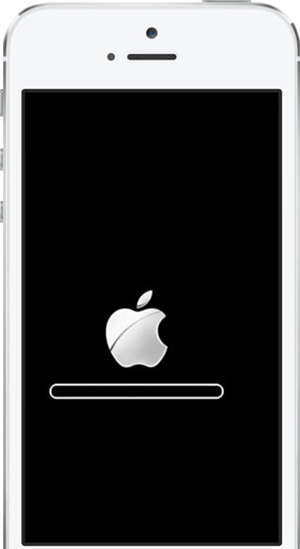
Problèmes courants d'iOS 8 - Bloqué sur le logo Apple
Un des problèmes les plus graves qui touchent les utilisateurs est que la mise à jour d'iOS 8/8.2 bloqué sur le logo Apple pendant le démarrage. Après avoir allumé votre iPhone, vous voyez un écran vide ou le logo d'Apple, mais rien d'autre ne se passe.
Solution :
Étape 1. Éteignez votre appareil en appuyant sur le bouton marche/veille.
Étape 2. Connectez votre iPhone à votre ordinateur et lancez iTunes.
Étape 3. Appuyez sur les boutons Home et Veille pendant plus de 10".
Étape 4. Relâchez les boutons en attendant qu'un message apparaisse dans iTunes.
Étape 5. Sélectionnez l'icône de votre appareil et cliquez sur Restaurer sous Résumé.
Si le problème n'est pas encore résolu, vous pourriez choisir de réparer votre système iOS à l'état normal avec PhoneRescue - Récupération de données iOS.
Question 5. Plus de stockage iCloud requis pour sauvegarder
Difficulté : 




Fréquence : 




Temps requis : 




Après la mise à jour iOS 8 / iOS 8.2, de nombreux utilisateurs ont constaté qu'ils ont besoin de beaucoup plus d'espace de stockage iCloud pour la sauvegarde de leur iPhone, iPad ou iPod touch. Par exemple, un utilisateur iOS appelé Docd dit qu'il avait besoin de 23,6 Go pour sauvegarder son iPhone et iPad, alors qu'il a besoin de plus de 17 Go de sauvegarde après la mise à jour d'iOS 8. Si vous êtes coincé dans la même situation, voici quelques conseils pour vous aider à mieux gérer votre espace iCloud sans augmenter l'espace de stockage d'iCloud:
1) Supprimer les sauvegardes anciennes et indésirables
Sur vos iDevices, allez dans Réglages> iCloud> Stockage> Gérer le stockage> Supprimer les sauvegardes anciennes ou indésirables sur votre appareil.
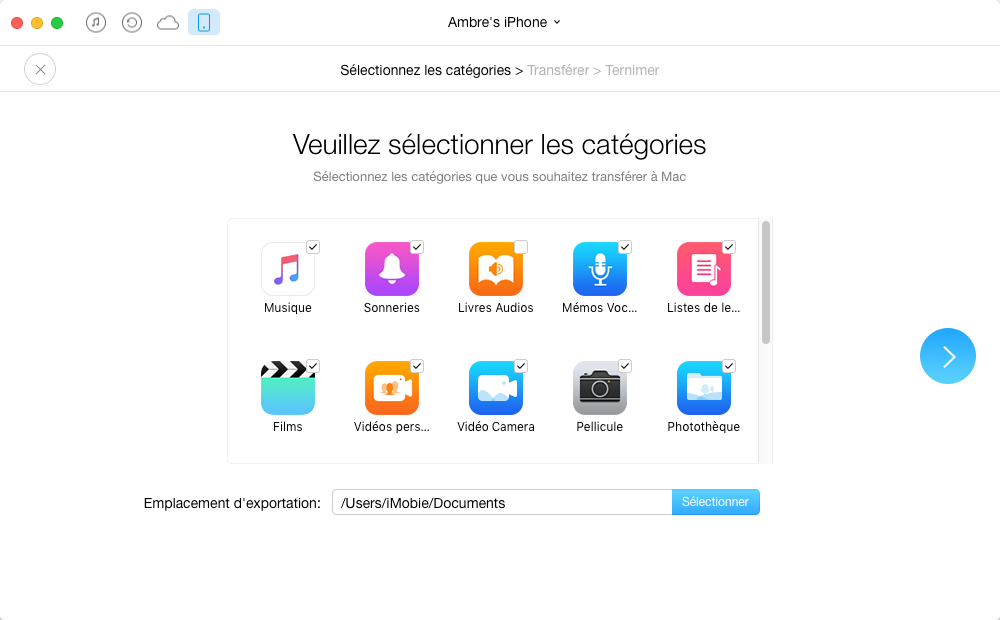
Sauvegarder sélectivement le contenu iOS vers Mac/PC avec AnyTrans
2) Désactiver l'option inutile de sauvegarde
Touchez sur vos iDevices : Réglages > iCloud > Désactivez les options indésirables. Avant de désactiver l'option, vous devriez lire tout d'abord :
Comment libérer l'espace de stockage iCloud >
Comment accéder à la sauvegarde iCloud >
3) Sauvegarder le contenu de l'ordinateur au lieu d'iCloud
Vous connaissez Apple propose que chaque stockage gratuit de 5 Go iCloud de l'utilisateur, cela signifie que vous avez à acheter de l'espace de stockage supplémentaire si vous souhaitez sauvegarder un grand nombre de contenus, surtout quand vous avez beaucoup de photos et vidéos sur iDevice, ou vous utilisez le même ID d'Apple sur plusieurs appareils iOS. Voulez-vous payer pour l'espace de stockage iCloud cher? Pourquoi ne pas sauvegarder le contenu iOS sur ordinateur?
Mais sauvegarder des variés données iOS que vous voulez n'est pas une chose facile. Comme un meilleur outil de transfert de données, iMobie AnyTrans vous permet de sélectionner et sauvegarder plus de 25+ types de données sur votre ordinateur sans prendre l'espace de stockage iCloud, comme la musique, les vidéos, les applications, les contacts, les messages, etc. Bien sûr, les sens de transfert comprennent aussi le transfert entre l'appareil iOS, l'ordinateur et la bibliothèque iTunes. Voici une liste des articles pour sauvegarder important contenu iOS vers l'ordinateur :
Comment sauvegarder la musique de l'iPhone à l'ordinateur >
Comment transférer les contacts de l'iPhone / iPad à l'ordinateur >
Comment sauvegarder des messages iPhone sur PC/Mac >
Transférer les albums photo de l'iPhone vers un PC/Mac >
Sauvegarder votre iPhone sur un disque dur externe >
Question 6. Appareil bloqué, écran tactile ou le clavier lent
Difficulté : 




Fréquence : 




Temps requis : 




Solutions :
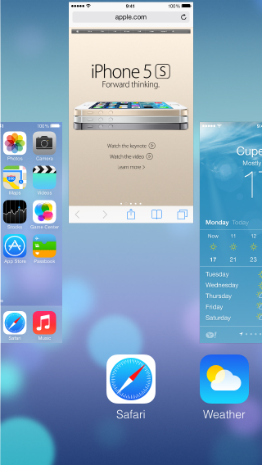
Problèmes courants d'iOS 8 - appareil bloqué
Solution générale est d'effectuer une réinitialisation en appuyant sur le bouton Home et le bouton Marche/Veille jusqu'à ce que l'appareil redémarre le logo Apple apparaisse. Ou une double-touche sur le bouton Accueil et assurez-vous que vous glissez à fermer tout ce dont vous n'avez pas besoin. Il y a des solutions spécifiques:
L'écran ne répond pas : Si votre téléphone est complètement verrouillé, appuyez et maintenez le bouton d'alimentation et le bouton Accueil en même temps jusqu'à ce que vous voyiez le logo Apple. Cela va redémarrer votre appareil.
Écran tactile lent : Appareils commencent généralement à ralentir lorsque leur stockage interne se remplit. Si vous avez beaucoup d'applications rarement utilisées ou d'anciennes photos, les déplacez vers l'ordinateur puis supprimez-les.
En outre, il vaut mieux désactiver le fond d'écran animé. Sur l'iPhone 4 et 4s, aller à Réglages > Général > Accessibilité > Activez l'option Réduire les animations. Pour les nouveaux modèles iPad, avec l'iPhone 5, 5s, 5c, accédez aux paramètres de papier peint et de luminosité > Tapez le fond d'écran de verrouillage > Redimensionnez le zoom pour.
> Clavier lent : iOS 8 apporte le plus grand changement au clavier, ses sélections de texte et correction automatique le rend prédictif. En plus, pour la première fois, Apple ajoute le support d'une personnalisation complète du clavier, y compris l'installation des claviers tiers comme Swype. Allez dans Réglages > Général > Réinitialiser et touchez Réinitialiser le dictionnaire clavier.
Question 7. Crash des applications
Difficulté : 




Fréquence : 




Temps requis : 




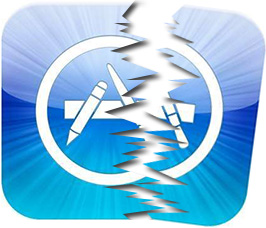
Problèmes courants d'iOS 8 - Blocages des applications
Solution :
1) Appuyez deux fois sur le bouton d'accueil et glissez l'application qui a été planté, essayez de le charger à nouveau.
2) Il faut toujours essayer un redémarrage. Maintenez le bouton Home et le bouton Marche/Veille jusqu'à ce que vous voyiez le logo Apple.
3) Vos applications doivent mettre à jour automatiquement, mais vous pouvez vérifier dans Réglages > iTunes Store et App Store pour activer le téléchargement automatique des mises à jour. Si vous préférez le réaliser manuellement, assurez-vous que toute applications plantées sont parfaitement les dernières.
4) Essayez de désinstaller toutes les applications en panne, puis les redémarrer. Sauvegardez via iTunes à l'avance si vous avez peur de perdre les données enregistrées dans les applications.
5) Essayer une réinitialisation par défaut en allant à Réglages > Général> Réinitialiser et en choisissant Effacer contenu et réglages. C'est bien de sauvegarder à l'avance, mais cela reconduirait le problème si vous restaurez votre sauvegarde.
Si vous ne pouvez toujours pas ouvrir vos applications après avoir essayé toutes les solutions ci-dessus, il est probablement causé par l'incompatibilité des applications sous iOS 8.
Plus d'informations : 3 Problèmes d'apps plus communes et Solutions >
Question 8 : Ne pas pourvoir envoyer et recevoir les messages textes
Difficulté : 




Fréquence : 




Temps requis : 




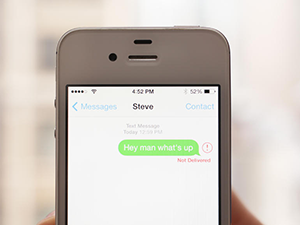
Problèmes courants d'iOS 8 - ne pas pouvoir envoyer/recevoir les messages textes
iOS 8 ajoute des fonctionnalités à SMS, y compris l'ajout et la suppression d'utilisateur individuel vers le groupe, l'attribution des titres aux discussions pour organiser les conversations groupées, la possibilité d'envoyer des photos, des vidéos et des messages vocaux à partir d'application Messages sans rien de plus.
Lecture connexe: Comment récupérer les messages texte perdus d'iPhone Après la mise à jour d'iOS 8 >
Si vous ne pouvez pas envoyer ou recevoir des SMS, iMessage messages texte après la mise à jour vers iOS 8/8.2, vous pouvez suivre ces étapes ci-dessous.
Solution :
Étape 1. Ouvrez Réglage, sélectionnez Messages, et désactivez les options "Envoyer par SMS" et "iMessage".
Étape 2. Dans le menu de Réglage, allez dans Général > Réinitialiser et touchez "Réinitialiser les réglages réseau", puis envoyez les messages texte à nouveau.
Étape 3. Retour à Réglages > Messages et activer "Envoyer par SMS", "iMessage".
Plus d'informations : Top 4 problèmes de Message/iMessage et les solutions >
Question 9 : iPhone ne s'allume pas après la mise à jour d'iOS 8/8.2
Difficulté : 




Fréquence : 




Temps requis : 




Solution :
1) Appuyer sur le bouton Accueil et le bouton Marche/Veille pendant plus de 10 secondes jusqu'a ce que le logo Apple apparaisse sur l'écran d'iPhone.
2) Si ça ne marche pas, essayer de réinitialiser par défaut.
Guide détaillé : Comment faire si mon iPhone ne s'allume plus >
Question 10 : Appareil ne peut pas être chargé ou connecté par le câble
Difficulté : 




Fréquence : 




Temps requis : 




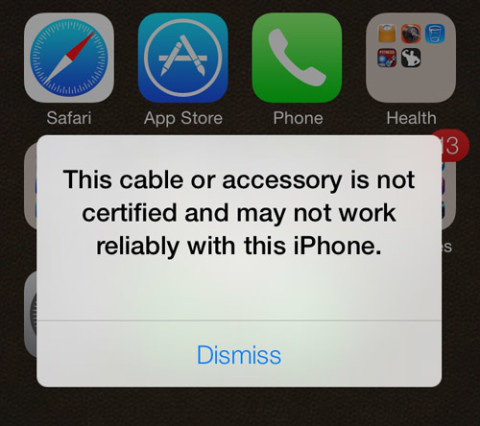
Problèmes courants d'iOS 8 - impossible d'être chargé ou connecté par le câble
Solution :
1) Assurez-vous que vous utilisez un câble et chargeur Apple.
2) Nettoyez le câble lightning, vérifiez également le port de charge de votre iPhone pour vous assurer qu'il n'y a rien coincé à l'intérieur.
3) Essayez un autre câble.
4) Branchez votre iPhone en une prise murale pendant environ 20 minutes puis essayez une réinitialisation en appuyant sur le bouton Accueil et le bouton power en même temps jusqu'à ce que le logo Apple apparaisse sur l'écran.
Plus d'informations : Appareil iOS ne peut pas être chargé >
Question 11 : Échec lors du téléchargement d'iOS 8/8.2/8.3
Difficulté : 




Fréquence : 




Temps requis : 




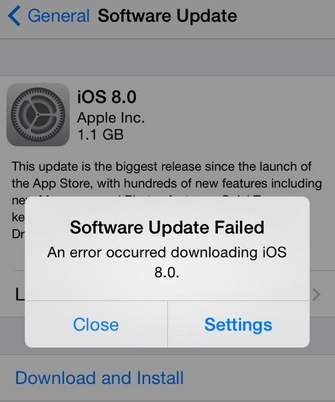
Erreur de téléchargement
Solution:
Si vous obtenez le message "une erreur inconnue est survenue", c'est pas un gros problème. Essayez de mettre à jour à nouveau. Vous devriez savoir que maintenant des milliers d'utilisateurs du monde tentent de mettre à jour vers iOS 8.
Question 12 : Problème de connexion de Wi-Fi et de Bluetooth
Difficulté : 




Fréquence : 




Temps requis : 




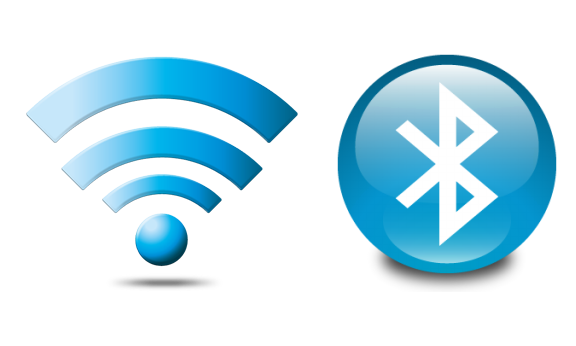
Problèmes courants d'iOS 8 - Connexion de Wi-Fi/Bluetooth ne marche pas
Lorsque les iOS 8 vient de sortir, de nombreux utilisateurs ont signalé des problèmes de connexion Wi-Fi et Bluetooth d'iOS 8, et un article sur le problème sur les forums de discussion Apple a gagné 665 763 vues et 2042 réponses depuis Sep.20th, 2014. Donc, il est très clair que les questions Wi-Fi sont l'un des problèmes les plus courants pour les utilisateurs Apple.
Solutions au problème Wi-Fi : Réinitialiser les paramètres réseau de l'appareil en formant les étapes suivantes sur votre iPhone / iPad: Réglages> Général> Réinitialiser> Réinitialiser les réglages réseau. Ensuite, vous aurez besoin du mot de passe et quelques minutes pour redémarrer votre appareil. Et les mots de passe Wi-Fi sont également nécessaires, car il sera effacé au cours de ce processus.
Pour savoir plus d'informations, suivez ce guide détaillé : Top 5 problèmes de Wi-Fi iPhone >
Solution au problème Bluetooth : réinitialiser tous les paramètres sur votre iPhone / iPad / iPod touch, allez dans Réglages > Général > Réinitialiser > Réinitialiser tous les réglages. Une fois l'option exécutée, vous perdrez tous les paramètres enregistrés (mais vous pouvez fixer iOS 8 problèmes Bluetooth, cela a marché chez certains utilisateurs).
Pour savoir plus d'informations, suivez ce guide détaillé : Résoudre le problème Bluetooth sur iPhone/iPad >
Question 13 : Bloqué sur le logo "Connecter vers iTunes"
Difficulté : 




Fréquence : 




Temps requis : 




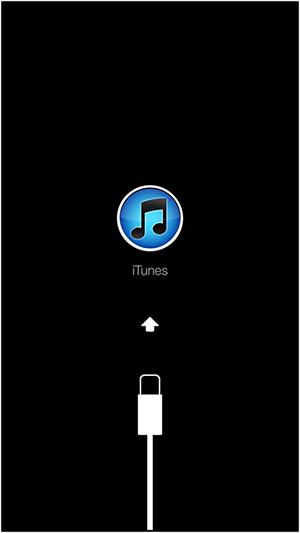
Problèmes courants d'iOS 8 - Bloqué sur le logo d'iTunes
Solution :
Étape 1. Pour exécuter une réinitialisation matérielle, appuyez et maintenez le bouton Home (situé sur milieu bas de l'appareil) et le bouton power (situé sur le dessus de l'appareil) pendant plus de 10 secondes.
Étape 2. Lorsque votre écran devient noir, relâchez les deux boutons. (Si vous voyez un logo Apple blanc avant de relâcher les boutons, cela signifie que vous avez tenu les boutons trop longtemps et aurez besoin de recommencer le processus de réinitialisation une fois de plus).
Étape 3. Les écrans suivants vous devriez voir après l'écran noir, est l'écran du logo d'Apple suivi par l'écran principal.
Question 14 : Téléchargement trop long
Difficulté : 




Fréquence : 




Temps requis : 




Solution :
1) Se connecter à une connexion Wi-Fi plus rapide. Sur une connexion Wi-Fi rapide, le temps de téléchargement iOS 8 est de trois heures sur un iPad mini et six heures sur un iPad 3.
2) Utilisez le lien direct de téléchargement d'Apple pour obtenir la bonne version d'iOS pour votre iPhone, iPad ou iPod touch, et vous pouvez réaliser l'installation à l'aide d'iTunes en 10 à 15 minutes.
Étape 1. Télécharger le package d'installation officielle d'iOS 8 .ipsw.
Étape 2. Branchez votre iPhone ou iPad à un ordinateur et ouvrez iTunes.
Étape 3. Effectuez une sauvegarde à tout hasard.
Étape 4. Dans iTunes, cliquez sur l'icône d'appareil en haut à droite.
Étape 5. Cliquez sur Vérifier les mises à jour. Après il faut appuyer sur une touche.
- La touche Alt / Option sous Mac lorsque vous cliquez sur Vérifier les mises à jour.
- Sous Windows, appuyez sur la touche Shift.
Étape 6. Trouver le téléchargement d'iOS 8 et cliquez sur le fichier .ipsw.
Étape 7. Laissez la mise à jour iOS 8 se terminer. Cela peut prendre 15 minutes ou plus en fonction de combien de temps il faut pour vérifier la mise à jour avec les serveurs d'Apple.
Plus d'informations : Comment faire si iPhone est bloqué sur mode de récupération >
Question 15 : iPhone lent sous iOS 8/8.2/8.3
Difficulté : 




Fréquence : 




Temps requis : 




Solution :
1) Allez dans Réglages > Général> Réinitialiser > Réinitialiser tous les réglages. Entrez votre mot de passe. Ensuite, attendre quelques minutes pour redémarrer aux spécifications de fabrique. (Cela ne supprime pas vos applications ou des données.)
2) Sauvegardez votre appareil > Allez à Réglage > Général > Réinitialiser > Réinitialiser tous les réglages et Contenu > Entrez le code d'accès et suivez les notifications. Après une courte période, vous pouvez restaurer votre iPhone tout comme un nouveau. Ce processus prend un peu plus longtemps, donc ne le faites pas sauf si vous avez suffisamment de temps.
Vous voulez accélérer votre appareil après la mise à iOS 8/8.2 ? Ne manquez pas ce post : Comment faire pour accélérer iPhone / iPad / iPod touch après la mise à jour d'iOS 8.
Plus d'informations : Comment faire si iPhone ou iPad est lent après la mise à jour >
Question 16. Batterie se décharge trop vite
Difficulté : 




Fréquence : 




Temps requis : 




De nombreux utilisateurs se plaignent que la batterie se décharge trop vite après la mise à jour, si vous êtes coincé dans la même situation, vous pouvez vérifier le guide d'iMobie.
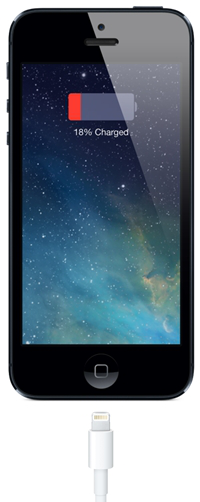
Problèmes d'iOS 8 - Problème de la batterie
Solution :
1) Trouver les applications électriques affamés.
Allez dans Paramètres> Utilisation> Utilisation de la batterie, et vous verrez une liste des applications qui consomment la batterie de vos appareils pendant les 24 dernières heures et 7 derniers jours.
2) Éteindre le réseau sans fil
Internet sur votre téléphone est indispensable, mais il est aussi un gros consommateur de la batterie de votre iPhone. Pour ceux qui utilisent le service de 3G et de 4G, il faut remarquer que le service consomme une grande quantité d'électricité. Lorsque vous ne l'utilisez pas vos données, il vaut mieux désactiver le trafic de donnée en allant dans Réglages > Réseau cellulaire et désactivez "Données cellulaires" sur votre iPhone.
3) Réinitialiser après la mise à jour
Donc, vous avez juste la marque fessée nouvelle version d'iOS sur votre téléphone. Il suffit de redémarrer il peut aider à régler un certain nombre de questions tout à fait avec le logiciel sur un iPhone, mais il peut aussi aider à résoudre certains problèmes de la vie de la batterie. Pour effectuer une réinitialisation logicielle, vous pouvez appuyer sur le bouton d'accueil puissance et en même temps jusqu'à ce que l'iPhone est éteint.
4) Fermer les apps ouvertes en arrière-plan
Si vous voulez fermer complètement les apps exécutées en arrière-plan, allez à Réglages > Général > Actualisation en arrière plan et désactivez les apps. Vous témoignerez une optimisation remarquable.
5) Modifier la luminosité en faible
L'écran et le plus grand consommateur de la batterie de tous les Smartphones. Une luminosité trop forte conduira un déchargement plus rapide. Donc baissez la luminosité de l'écran peut augmenter remarquablement l'autonomie de la batterie de votre appareil Apple.
Vous devez également vous assurer que l'auto-verrouillage est réglé à une minute en allant dans Réglages> Général> l'auto-verrouillage, quand vous ne l'utilisez pas l'écran, il éteint automatiquement après une minute.
6) Désactiver le Bluetooth et AirDrop
Si vous n'avez pas besoin d'utiliser Bluetooth et AirDrop pour transférer les données ou partager du contenu avec d'autres utilisateurs d'Apple, désactivez-les.
Pour sauver la vie de la batterie, vous pouvez consulter les astuces suivantes:
- Éteindre le réglage automatique de la luminosité et modifier la luminosité écran au niveau faible.
- Examiner les applications ouvertes en plan-arrière.
- Examiner votre e-mail moins souvent.
- Verrouiller l'écran.
- Désactiver vibrations.
- Désactiver Ping.
- Désactiver notification Push pour e-mail.
- Désactiver notification Push pour applications.
- Mettre en mode avion.
Plus d'informations sur les solutions des problèmes de batteries après la mise à jour iOS >
Question 17. Comment activer/désactiver QuickType Texte
Difficulté : 




Fréquence : 




Temps requis : 




Solution :
1) Deux glisses du bord supérieur du clavier.
2) Appuyer sur l'icône "Emoji" et maintenir, un simple bouton s'apparaît.
Question 18. Comment ajouter clavier tiers après la mise à jour d'iOS 8
Difficulté : 




Fréquence : 




Temps requis : 




Solution :
Clavier tiers est l'une des plus importantes nouvelles fonctionnalités d'iOS 8. Allez dans Paramètres > Général Clavier> Claviers, puis sélectionnez "Ajouter un nouveau clavie", Si vous voulez essayer d'autres claviers, vous pouvez changer en appuyant sur l'icône de globe du clavier.
Question 19. Comment envoyer des messages vocaux à partir de Messages
Difficulté : 




Fréquence : 




Temps requis : 




Solution :
Messages dans iOS 8 a de nouvelles fonctionnalités, y compris la possibilité d'envoyer des messages vocaux. Appuyez et maintenez sur l'icône du microphone vers la droite > Enregistrez votre message et puis laisser aller > Sélectionnez l'icône "X" pour annuler et flèche pour envoyer.
Question 20. Comment faire taire un groupe de conversation de Messages
Difficulté : 




Fréquence : 




Temps requis : 




Solution :
Un chat en groupe qui vous rend fou ? Désactiver le groupe dans iOS 8 en allant sur le fil de groupe > Sélectionnez "Détails" dans le coin en haut à droite > Activer l'option "Ne pas déranger" en bas.
Question 21. Manque de Continuité ou Handoff sous iOS 8
Difficulté : 




Fréquence : 




Temps requis : 




Continuité et Handoff sont les deux nouvelles caractéristiques d'iOS qui sont conçus pour une expérience plus transparente que vous utilisez plusieurs appareils.
Note : Le fonctionnalité Continuité sont disponibles sur iPhone 5 ou ultérieur, iPad (4e génération), iPad Air, iPad mini, iPad mini avec écran Rétina et iPod touch (5m génération). Assurez-vous que vous avez mis à jour votre Mac à la dernière Yosemite, parce que la continuité est uniquement compatible avec Yosemite.
Solution :
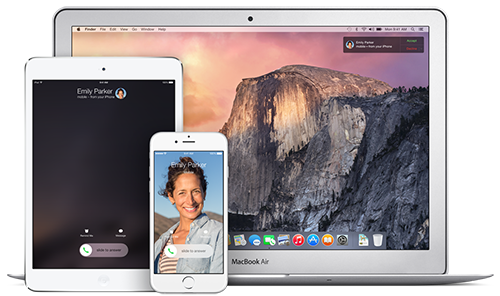
Source : Apple.com
Étape 1. Lancez Réglages sur votre appareil sous iOS 8.
Étape 2. Appuyez sur Général.
Étape 3. Tapez sur "Handoff and apps suggérées".
Étape 4. Désactivez l'option Handoff puis réactivez-la.
Étape 5. Appuyez sur Général en haut pour revenir au menu précédent.
Étape 6. Appuyez sur Réglages en haut pour revenir au menu précédent
Étape 7. Appuyez sur FaceTime.
Étape 8. Désactivez "Appel cellulaire sur cellulaires" puis réactivez-le.
Étape 9. Redémarrez votre appareil.
Étape 10. Répétez ce processus avec d'autres appareils que vous utilisez.
Étape 11. Essayez d'appeler quelqu'un pour vérifier si le problème est résolu.
Pour obtenir plus de solutions, consultez Comment faire si mon iPhone ne s'allume plus >
Question 22. Suggestions Spotlight ne se fonctionne pas après la mise
Difficulté : 




Fréquence : 




Temps requis : 




Après avoir installé iOS 8 sur iPhone ou iPad, certaines personnes ont trouvé que la suggestion de Spotlight ne marche pas. Même s'ils ont modifié les paramètres et activé leur appareil. Il est même arrivé à certains que leurs applications se plantent quand ils essayaient d'activer Bing dans Réglages > Général > Recherche Spotlight.
Note : les suggestions Spotlight est uniquement disponible dans certains pays, tels que, Royaume-Uni, États-Unis, Canada, Australie, Nouvelle-Zélande, Espagne, Italie, etc., vous pouvez voir la liste complète ci-dessous :
Si votre pays ne figure pas dans le tableau ci-dessus, cela signifie que vous ne pouvez pas profiter des suggestions Spotlight. Mais certaines ont réussi à le faire fonctionner en modifier Langue et Région vers un pays pris en charge avec ces étapes : Réglages > Général > Langue et Région. Lors de la modification de, rassurez-vous que la langue et la région se correspondent, puis redémarrez votre appareil.
Question 23. Pas de son après la mise à jour d'iOS 8
Difficulté : 




Fréquence : 




Temps requis : 




Beaucoup d'utilisateurs de l'iPad ont signalé qu'il n'y a pas de son après la mise à jour de leur appareil, mais heureusement, il y a une solution facile à ce problème, et cela fonctionne pour la plupart des gens.
Solution:
1) Maintenez le bouton Marche/Veille et le bouton d'accueil ensemble pendant 10 secondes ou jusqu'au redémarrage de l'appareil et vous voyez le logo Apple.
2) Allez dans Réglages > Général et vérifiez que "LE BOUTON LATÉRAL SERT À" n'est pas cochée. Vous pouvez également jeter un oeil à l'icône sur la droite dans le centre de contrôle.
Plus d'informations : Comment réparer Sonneries d'iPhone ne fonctionne pas ou pas de son >
Question 24. Indisponible de faire des appels après la mise à jour
Difficulté : 




Fréquence : 




Temps requis : 




Certaines personnes pensent qu'ils ne peuvent pas faire des appels après la mise à jour leur iPhone dont le modèle et 4 ou 5 vers la dernière iOS 8. Quand ils tentent de téléphoner, l'appel se coupe souvent ou même pas établi au début. Pire encore, certains ne peuvent pas envoyer des messages texte, alors qu'ils peuvent recevoir des appels ou des messages. Si vous êtes coincé dans la même situation, vous pouvez la résoudre avec les solutions ci-dessous:
1. Double touches sur le bouton d'accueil et fermez toutes les applications d'arrière-plan.
2. Essayez maintenant d'appuyer sur le bouton Marche/Veille et le bouton d'accueil en même temps jusqu'à ce que vous voyiez le logo Apple.
3. Assurez-vous que vous avez pas activé le mode Avion, et vérifiez si vous essayez d'appeler un numéro bloqué avec ces étapes: Paramètres> Téléphone> Bloqué.
4. Éteignez votre iPhone, retirer la carte SIM, puis remplacé.
5. Réinitialisez les réglages réseau avec les étapes: Réglages > Général > Réinitialiser > Réinitialiser les réglages réseau.
6. Appelez votre opérateur mobile pour assurer qu'il n'y a pas de problème de votre région ou d'un contrat de service.
7. Après avoir essayé les solutions ci-dessus, si vous êtes encore coincé dans la même situation, il vaut mieux aller à la boutique d'Apple le plus proche et demandez de l'aide.
Plus d'informations : Impossible de faire un appel avec un iPhone >
Question 25. Comment faire iPhone 4s tourne mieux sous iOS 8
Difficulté : 




Fréquence : 




Temps requis : 





Source : Cellz.com
Beaucoup d'utilisateurs d'anciens iPhones ont été rapportés que leurs iPhones fonctionnent lentement après la mise à jour vers iOS 8, parce que la dernière version du système d'exploitation d'Apple est conçue pour les nouveaux appareils. Pour améliorer les performances de votre iPhone 4s sous iOS 8, il y a quelques choses que vous pouvez essayer :
1. Désactiver le fond d'écran aminé peut aider à améliorer la performance. Il arrêtera des effets de mouvement dans l'écran d'accueil et d'autres parties du système. Désactivez-le avec ces étapes : Réglages > Général > Accessibilité > désactivez "Réduire les animation".
2. Supprimez chansons ou des photos ce dont vous n'avez pas besoin sur votre iPhone 4s pour obtenir plus de stockage disponible. Vérifiez la quantité de stockage disponible avec les étapes suivantes : Réglages > Général > Utilisation > Regardez stockage disponible. Nous suggérons fortement que vous feriez mieux de vous assurer que vous avez plus de 1 Go d'espace de stockage disponible sur votre appareil.
3. Désactivez Transparence: Réglages > Général > Accessibilité > "Augmenter le contraste" > "Réduire la transparence".
4. Réinitialiser tous les réglages pour rafraîchir votre iDevice : Réglages > Général > Réinitialiser > "Réinitialiser tous les réglages". Avant de réinitialiser votre iPhone 4s, il faut savoir qu'en général, vous ne perdrez pas les données existantes lors de la réinitialisation, mais il y a un bug d'iOS 8 : il supprime vos données d'iCloud Drive, donc c'est pas une méthode conseillée mais vous pouvez encorne réinitialiser les réglages à vos propres risques.
5. Accélérez votre iPhone 4s avec ce Guide d'iMobie: Comment accélérer un vieux iPhone >
Vous aimerez aussi :
Comment supprimer massivement de photos d'iPhone/iPad >
Comment faire pour supprimer des vidéos sur iPad facilement >
Question 26 : Réparer le problème des données cellulaire sous iOS 8/8.2/8.3
Difficulté : 




Fréquence : 




Temps requis : 




De nombreux utilisateurs se plaignent également de la Questions de données cellulaires. Si vous êtes un d'entre eux, consultez les conseils suivants pour résoudre ce problème:
Solution :
1) Redémarrez votre iPhone, iPad ou iPod touch.
2) Mettez données cellulaires activées et désactivées sur votre appareil : Paramètres > Cellulaire > Données cellulaires.
3) Réglez votre appareil mode avion et en attente pendant 30 secondes, puis l'éteindre.
Si vous avoir encore des problèmes à propos des données cellulaires après avoir essayé toutes les solutions ci-dessus, vous feriez mieux d'aller à un magasin pour de l'aide.
Plus d'informations : Problèmes de données cellulaires sur appareils >
Question 27: Touch ID ne fonctionne pas dans l'App Store
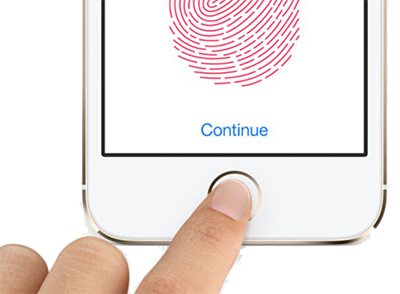
Problèmes d'iOS 8.3 - Touch ID indisponible pour App Store
Difficulté : 




Fréquence : 




Temps requis : 




De nombreux utilisateurs se plaignent problème de touch ID dans l'App Store sur Reddit, Twitter et le forum d'Apple. Le Touch ID semble n'apparaît plus lors d'un achat dans l'Apple App Store. Au lieu de cela, il demande aux utilisateurs de se connecter avec Apple ID. Ce problème apparaît sur l'iPhone 6, iPhone 6 (Plus) ainsi que l'iPad Air 2 et iPhone 5s.
Note : Vous pouvez toujours télécharger des applications avec votre mot de passe, ou même le capteur d'empreintes digitales fonctionne toujours très bien pour déverrouiller votre appareil (iPhone/iPad) ou l'authentification d'un payement d'Apple.
Plus d'informations : Résolutions possibles des problèmes de Touch ID après la mise à jour iOS >
Question 28: Comment utiliser le nouveau Emoji d'iOS 8.3
Difficulté : 




Fréquence : 




Temps requis : 




iOS 8.3 met davantage l'attention sur les améliorations d'emoji avec plus de caractères diversifiées. Le nouveau emoji a élargi les options de la famille, et vous permet de changer le look des gens. En d'autres termes, vous avez un échantillon plus réaliste des couleurs pour représenter les différentes ethnies dans le monde. En outre, il y a aussi d'autres nouvelles fonctionnalités sur votre appareil à découvrir.
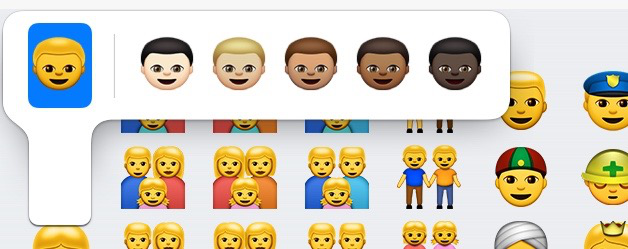
Problèmes d'iOS 8.3 - Comment utiliser Emoji
Accéder aux nouvelles emoji est un processus simple, et voici comment faire.
1. Tout d'abord, vous avez besoin de mettre à jour votre appareil vers iOS 8.3.
2. Assurez-vous que le clavier emoji a été activé. Réglages > Général > Clavier > Claviers > Ajouter un nouveau clavier emoji s'il ne figure pas.
3. Allez à votre application Message, tapez sur l'icône de globe pour activer le clavier. Ensuite, vous pouvez voir la nouvelle emoji. Appuyant longuement sur un emoji fera apparaître d'autres options.
Question 29. Câble ou accessoire non certifié par iPhone/iPad
Astuce 1. Essayez un autre câble de charge original pour votre iPhone iPad.
Astuce 2. Nettoyez votre accessoire d'Apple.
Astuce 3. Eteignez l'appareil avec un câble de charge attachée et puis redémarrez-le.
Astuce 4. Assurez-vous de disposez de la dernière version d'iOS.
Pour obtenir plus de solution sur le câble ou l'accessoire non reconnu par iPhone/iPad, veuillez lire ce post : Solutions complètes sur l'accessoire qui n'est pas certifié par iPhone/iPad >
Ces solutions ci-dessus sont quelques-unes des solutions possibles à la question que vous pourriez rencontrer lors de la mise à niveau iOS 8. Si tout échoue, vous feriez mieux de visiter le plus proche Apple Store pour obtenir l'aide professionnelle de spécialiste pour bien résoudre ces problèmes.
Si vous rencontrez d'autres problèmes après la mise à niveau vers iOS 8.2/8.3/8.4, vous pouvez les partager dans la section commentaires ci-dessous, et nous allons vous répondre et de vous offrir l'aide. Si vous rencontrez un problème et avez obtenu une bonne solution, n'oubliez pas de les écrire pour aider plus de personnes.
Si vous voulez acheter un nouvel iPhone XS Max ou iPhone XR, quelques astuces de base sont tout à fait nécessaires, comme la façon d'effectuer la configuration initiale pour activer votre iPhone XS/XR,comment transférer les données vers votre nouvel iPhone depuis un PC/Mac, relativement depuis un ancien iPhone ou un ancien Android, et des trucs et astuces utiles pour prolonger la vie de la batterie sur nouvel iPhone, etc.
Plus d'articles concernés à iOS 8
 Comment mettre à jour votre iDevice vers iOS 8 >
Comment mettre à jour votre iDevice vers iOS 8 > Comment préparer votre iPhone iPad iPod touch pour iOS 8 >
Comment préparer votre iPhone iPad iPod touch pour iOS 8 > Comment installer iOS 8 sur iPhone iPad iPod touch >
Comment installer iOS 8 sur iPhone iPad iPod touch > Que devez-vous faire après la mise à jour iOS 8 >
Que devez-vous faire après la mise à jour iOS 8 >